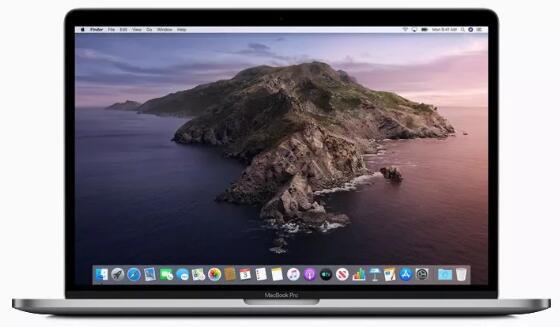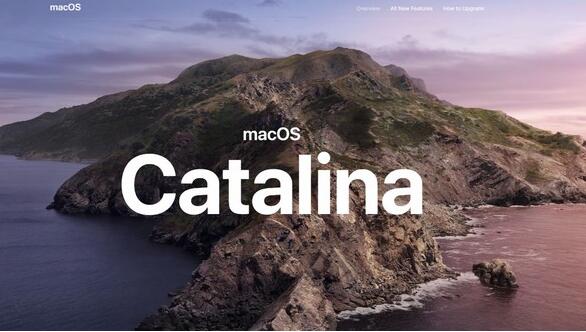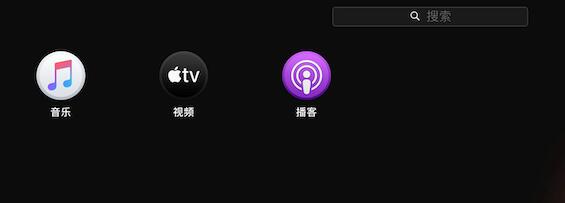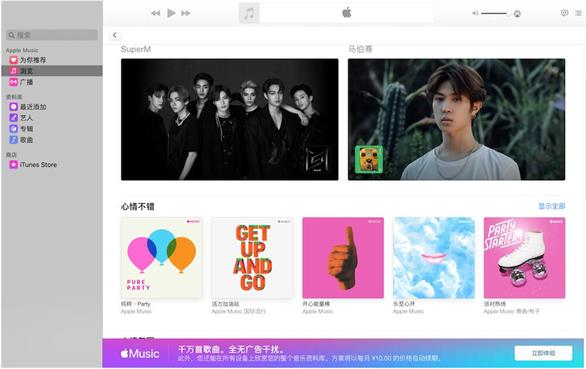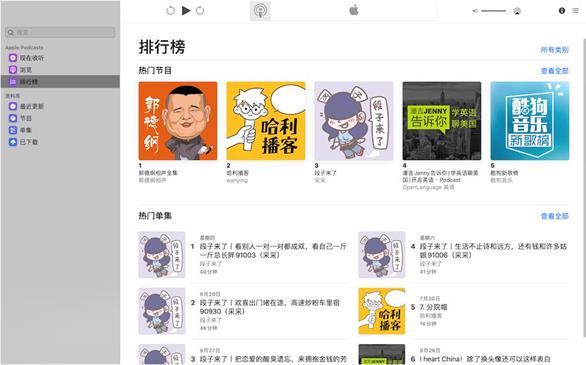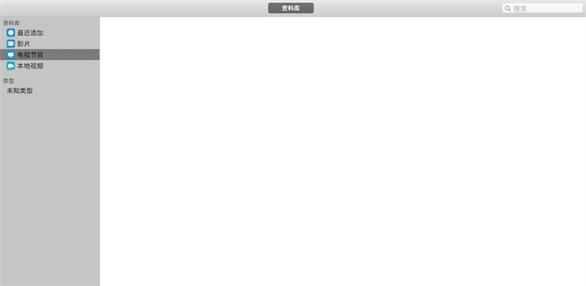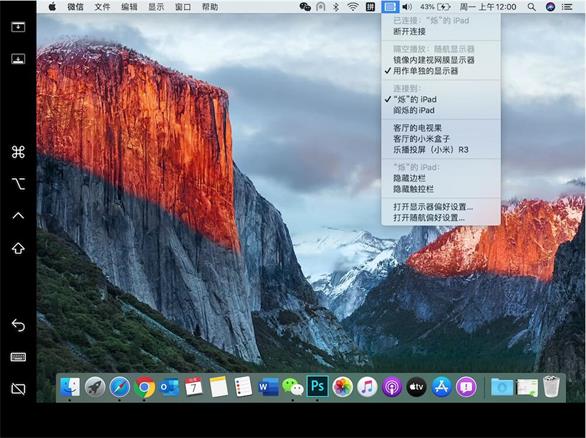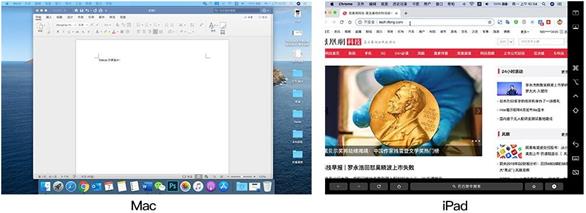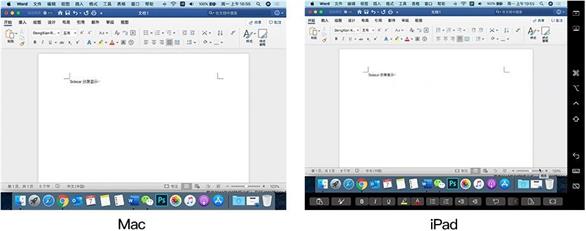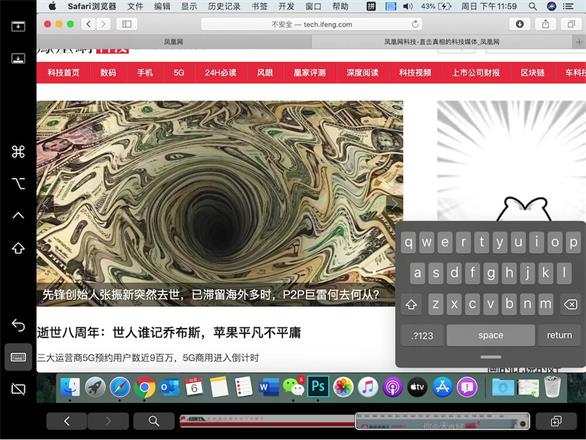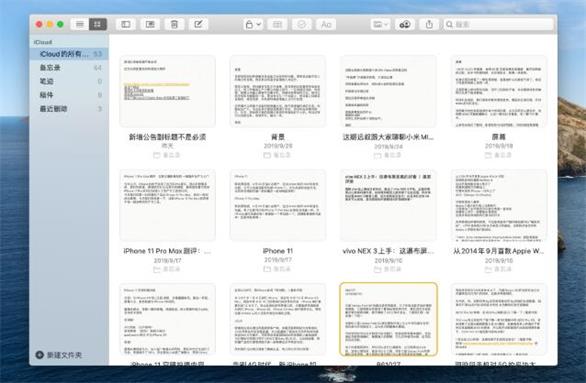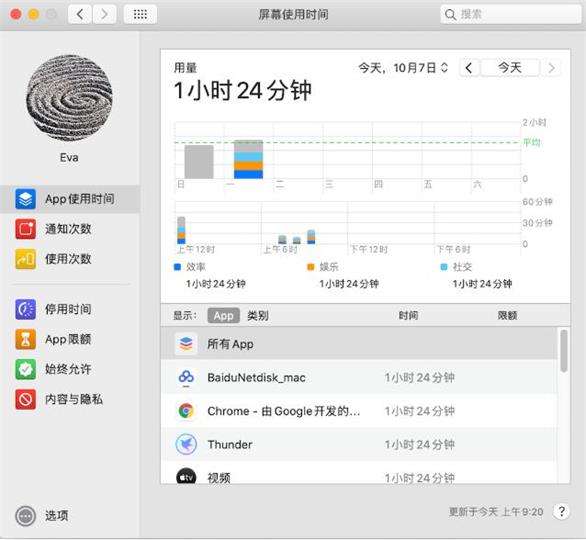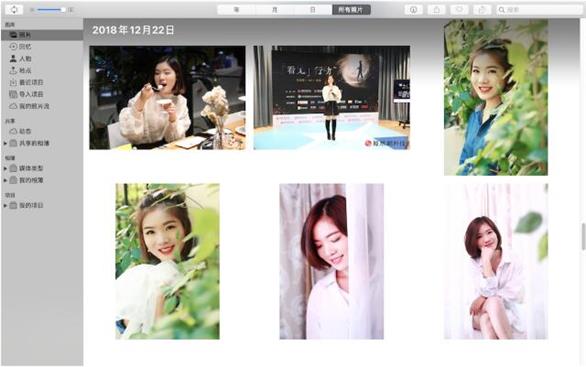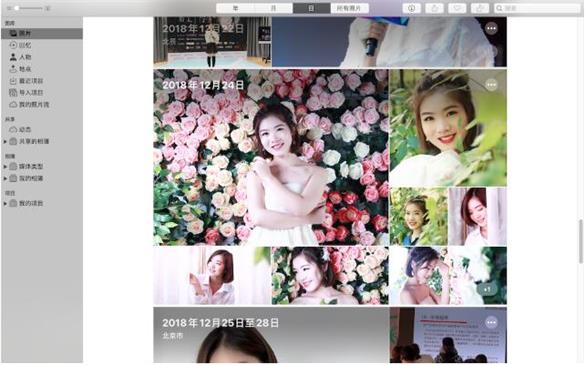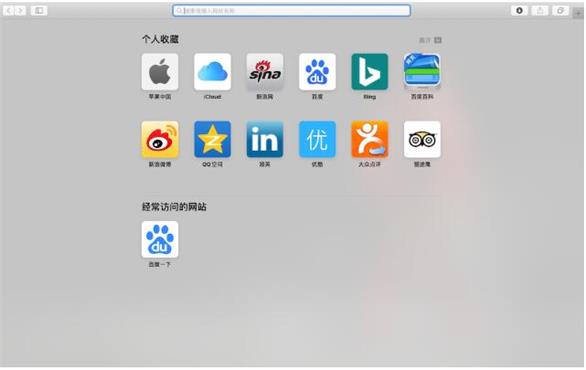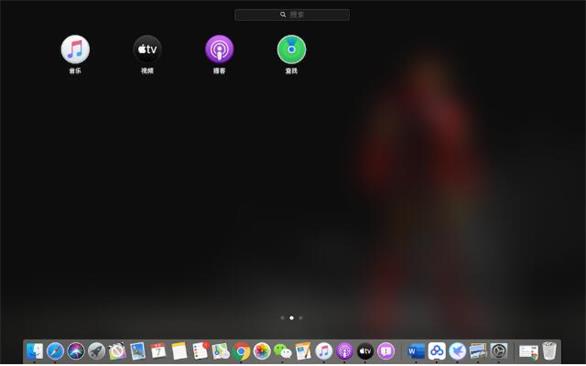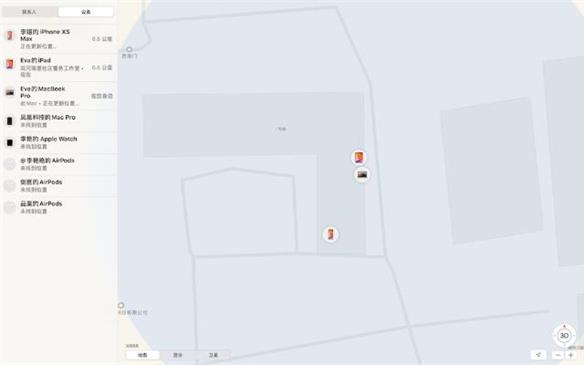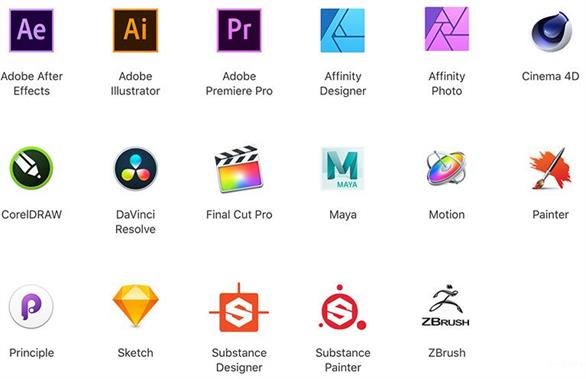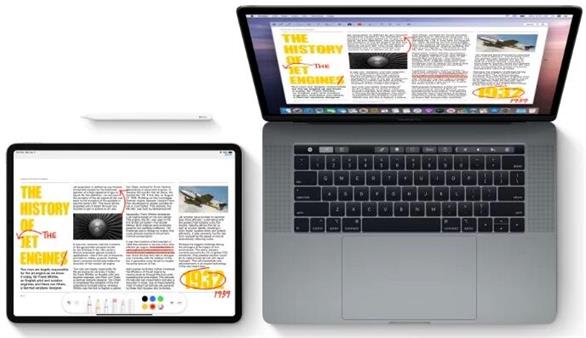苹果公司有四大操作系统,iOS、iPadOS、macOS以及watchOS,手机、平板、电脑、手表等四大系统。今年苹果操作系统变化大,iOS 13更新内容多,iPadOS是今年发布的平板操作系统,watchOS应用商店可以独立使用。10月8日发布的macOS Catalina正式版更新了哪些内容?macOS Catalina是哪个版本号?名称由来是什么?苹果电脑如何升级到macOS Catalina?下面来看看macOS Catalina的更新内容。
苹果10月8日发布了macOS Catalina正式版,macOS Catalina如何升级?用户可以通过macApp Store 免费升级。macOS Catalina名称由来?macOS 10.15 的名字叫做 Catalina,这是加州一座度假小岛的名字。
在 macOS Catalina 中,Apple Music、Apple 播客和 Apple TV app 三款娱乐 app 取代 iTunes。全新 Sidecar 功能让用户可以利用 iPad 作为第二显示屏,或者在众多mac创意 app 中用作高精度输入设备,从而扩展mac的桌面空间。此外还有全新安全功能和语音控制功能。
macOS Catalina更新点一:iTunes一分为三
iTunes一分为三
更新完macOS Catalina 后,再打开启动台,你就彻底告别了iTunes 软件,取而代之的是Apple Music、Apple Podcasts 和 Apple TV。
Apple Music界面
Apple Music整体的界面设计和之前的 iTunes 相似,顶部为音乐播放控制栏,左侧的功能导航则和 iPhone 上的底部功能导航基本一致,其云曲库亦可提供超过 5000 万首歌曲。当然,不变的还有最低5元/月起的付费订阅服务。
Apple Podcasts界面
Apple Podcasts 的页面布局与功能基本不变,顶部依旧是播放控制栏,左侧功能栏为现在收听、浏览、排行榜,方便用户进行博客选择和查看。其中比较贴心的是,你可以在mac上开始听一集节目,然后随时利用 iPhone 继续收听。
Apple TV界面
虽然苹果为Apple TV打造了新的方式,用以收看、搜寻电影和电视节目,但国内并不能使用Apple TV,因此用户打开后是一片空白,注定了该软件将会处于闲置状态。
此外,有很多朋友比较关心,没有了iTunes,该如何同步和备份其他iOS 设备?答案是只需要将你的设备与mac相连(有线连接或者无线连接),即可在访达边栏中找到它,就可以进行备份、更新和恢复设备。
macOS Catalina更新点二:Sidecar让iPad 和 Mac二合一
在macOS Catalina的众多更新功能中,最让我期待体验的是 Sidecar随航,正是这个功能将 iPadOS 和 macOS 两个系统打通,让 iPad 成为mac设备的第二块屏幕。macOS Catalina一大新功能就在于能将iPad作为Mac的副屏使用,支持有线和无线两种连接方式;
Sidecar
Sidecar如何使用?开启Sidecar非常简单,Mac上需要更新至macOS Catalina,iPad上需要更新至最新的iPadOS,连接Mac和iPad,就可以在右上角看到iPad小标识,选择是“镜像内建视网膜显示器”或者“用作单独的显示器”。
选择“用作单独的显示器”后,当我将 iPad和Mac并排放在桌面上时, iPad变成为Mac的扩展桌面,我就可以进行最爱的分屏显示,比如我可以在iPad上显示浏览器查阅资料,在Mac上专心写稿,而不用在单一显示屏上频繁的切换。或者在剪辑视频的时候可以将素材文件夹放在iPad显示区域上,而在Mac上继续剪辑。
镜像显示则是可以将mac屏幕内容镜像传输到 iPad 上,让两者显示同样的画面,结合比如我们在给客户讲解策划的时候,就可以让他们看着Mac,我们拿着iPad,结合Apple Pencil,一边介绍一边实时做批注,非常方便高效。
Apple Pencil在Sidecar上的体验也比较流畅,我们开着PS使用画笔在画布上书写绘画,延迟非常的小,同时使用Apple Pencil可以直接在iPad上对macOS镜像进行点按操作,交互非常自然。
无论是同屏还是镜像,重点是我不用再单独购买一块显示屏,利用现有的iPad就可以实现双屏需求。并且当 iPad 运行 Sidecar 时,iPad随时能退出画面独立运作,当要切回电脑桌面时,在多任务窗点选 Sidecar 即可返回任务。
Sidecar功能有两种扩展方式,一种是在同一网络环境下无线连接;一种是通过 USB-C 数据线进行输入、输出。在连接距离方面,如果 使用 Wi-Fi和蓝牙进行无线连接,iPad 和Mac的距离不超过 10 米即可。
但需要注意的是,无论是在扩展还是镜像模式下,Sidecar 的显示区域都不能用手指操作,只可以用 Apple Pencil 或者鼠标进行点选或绘制。因此若要便捷的在 iPad 分屏中对mac打开的图片、截图进行涂鸦,那么必须要备上一根Apple Pencil 才能操作。
此外,Sidecar 功能对设备有限制,2016年以前的旧型号苹果笔记本都不在支持的列表内。
Sidecar功能支持列表
支持 Sidecar 功能的设备列表:
27 英寸 iMac (2015 年款或更新版本)
iMac Pro
MacBook Pro (2016 年款或更新版本)
MacBook Air (2018)
MacBook ( 2016 年款或更新版本)
Mac mini (2018 年款)
Mac Pro (2019 年款)
iPad底部栏显示
体验时还发现一个有意思的现象,iPad底部栏的显示的内容跟TouchBar一样,即便是没有TouchBar的电脑,在iPad底部也显示了一条TouchBar。
macOS Catalina更新点三:备忘录可共享文件夹 提醒事项与信息 App 整合
备忘录作为一款工具属性极强的app,在工作中随时记录和创作,不同苹果设备之间的同步共享,让这款app成为我使用频率最高的一款。macOS Catalina针对备忘录的更新主要有:全新画廊视图、共享文件夹、更强大的搜索功能、新的核对清单选项。
画廊视图
其中我比较常用的是共享文件夹,当你在会议时邀请同事共同使用文件夹时,每个人都可以访问其中各项内容,并且并能添加各自的备忘录、附件或子文件夹,可以提高协作能力。
提醒app显示界面
提醒事项 app也使用了全新的用户界面 ,左侧是“今天”、“计划”、“旗标”、“全部”四项功能,以及“我的列表”,右侧是实时显示栏。添加提醒事项时有新的编辑方式,也可在提醒事项中添加有用的附件,比如照 片、扫描文稿、网⻚链接。
其中比较智能的是,提醒事项与信息 App进行了 整合,如果我在提醒事项中标记了某人,下次当我们在信息 app中交谈时, 你会收到相关提醒事项的提示。
macOS Catalina更新点四:新增屏幕使用时间 爸妈管得了“熊孩子”
iPhone上的“屏幕使用时间”功能很受年轻人欢迎,通过详细的app使用时间报告,大家可以知道自己“时间都去哪儿了”,也可以作为时间管理的参考。
屏幕使用时间
macOS Catalina 在mac上也提供了“屏幕使用时间”功能,你可以查看并了解屏幕使用时间的每日和每周图表,为需要管理的App类别设定每日时间限额,针对儿童不宜内容、购买与下载项以及隐私的限制设置。
但更有时间管理意义的是 ,结合“家人共享”功能,家⻓可以通 过屏幕使用时间查看孩子使用 Mac、iPad、iPhone 和 iPod touch 这些 Apple 设备的情况,不仅对“熊孩子们”的手机使用情况一目了然,也可以通过设置屏幕使用时间密码来对“熊孩子们”的设备进行管理。
macOS Catalina更新点五:照片、邮件、浏览器
照片显示界面
照片采用全新的“照片”标签⻚,按年、月、天来分类整理,照片预览图变得更大,预览内容也会选择比较亮眼的照片。当我进行滚动浏览时,可以自动播放实况照片和视频 。
按日呈现与前一张图按所有照片呈现 位置是一致的
在使用中我发现一个细节,当我在不同视图间切换时,动画及转场效果会记住我在时间线中的浏览位置。这样当我在“天”或“年”或“所有照片”等不同视图间来回切换时,也能保持位置一致。
Safari 浏览
Safari 浏览器则是优化了起始⻚面设计,包括个人收藏和经常浏览的网站 ,同时可以进行弱密码警告、以及快速切换至打开的标签页。
邮件则是可以通过“阻止联系人”、“取消订阅”和“邮件提醒静音”三种方式,来进行更加简洁的管理。
macOS Catalina更新点六:可查找离线设备
查找功能
新的查找 app 将的“查找我的 iPhone”和“查找我的朋友”功能合二为一,左侧是联系人和我的设备,右侧是更大的地图布局。
不仅如此,如今的查找功能还可以帮助我们 查找离线设备。据苹果介绍,利用蓝牙以及全球数以亿计处于活跃状态的mac和 iOS 设备,将能定位无法连接互联网的遗失设备。任何在“查找”设置中开启“离线查找”功能的mac或 iOS 设备都能通过蓝牙检测到遗失离线设备的踪迹,然后利用 Wi-Fi 或蜂窝网络连接 将大致位置报告给设备的主人。
离线查找
我也实际测试了一下,当我关闭iPhone和iPad的Wi-Fi以及数据网络,使其进入离线状态,在Mac的查找功能上,依然可以显示其大致位置。
macOS Catalina更新点七:iPad App 推出 Mac版
常用的 iPad app推出了适用于 Mac的原生版 本,用户无需切换设备即可使用。用户可以从macApp Store 下载,也可直接从开发者网站下载。这些 app 以原 生方式运行,因此它们的外观和运行速度都与其他macapp 一致。
macOS Catalina更新点八:更贴心的辅助功能
macOS Catalina 的辅助功能增加了悬停文本、缩放显示等功能,可帮助残障人士更好的使用设备。
悬停文本可在一个专用窗口中显示高分辨率文本,只需将光标悬浮在文字和 UI 元素上即可;有了缩放显示功能,可以将一个显示屏放大显示,而让另一个保持为标准分辨率;用语音就能完全进行 app 导航,通过导航指令、辅助功能标签 名称、数字和网格这些方式,实现全面导航操作。此外,旁白功能和色彩滤镜都经过更新,功能更加实用
macOS Catalina更新点九:安全性进一步提升
macOS Catalina对数据访问权限的控制更加严格,比如 macOS Catalina 在向用户核实确认之后,才会允许 app 访问“文稿”、“桌面” 和“下载”文件夹、iCloud 云盘、第三方云存储提供商的文件夹、可移动介质以及外部宗卷 中的数据。
此外,app 必须征得用户的同意后,才能够记录你的键盘活动或抓取屏幕快照、 视频。 在我写这篇体验的同时,想用微信进行屏幕截图时,发现这一功能确实需要征得我的同意才可以继续进行。
哪些mac机型可以升级到macOS Catalina
MacBook (2015 年前期或之后的机型)
MacBook Air (2012 年中期或之后的机型)
MacBook Pro (2012 年中期或之后的机型)
Mac mini (2012 年后期或之后的机型)
iMac (2012 年后期或之后的机型)
iMac Pro (2017 年机型)
Mac Pro (2013 年后期或之后的机型)
Sidecar是什么?Sidecar怎么用?
Sidecar的官方中文翻译是「屏幕镜像」,顾名思义就是把MacBook的屏幕实时投射到iPad上(需要运行iPadOS),让iPad充当MacBook的副屏。类似的功能其实在很早之前就能通过APP实现了,比较常用的就是duet。但是第三方应用怎么比得上苹果自家的呢,duet能做的只有屏幕投射,其对于触控功能的支持实在有限(而且还要付费呀哈哈)。相比起来,macOS 10.15自带的Sidecar屏幕镜像功能体验会好很多。单单是连接方式,就已经大幅甩离第三方应用了。
据POPPUR了解,Sidecar的屏幕投射是基于无线WiFi实现的,Mac和iPad之间无需进行连线即可投屏,大大提高了设备的灵活性。根据网友的体验,Sidecar的延迟非常低,投屏操作非常流畅,甚至比有线连接duet更加顺滑。而且即使iPad处于息屏状态也能直接开启,非常方便。
除此之外,使用Sidecar屏幕镜像功能进行投屏之后,iPad的触控功能是得到保留的,甚至还同样支持Apple Pencil,这就相当于给MacBook带来了触控功能。用户可以把iPad当成是数位板,借助Apple Pencil在iPad上进行修图、绘图、剪辑视频或者是对文件进行批注。
看到这你或许会有些疑惑,上面提到的这些功能,不是可以在iPad上实现吗?这话一点不假,但是大家可能把平台给忽略。使用Sidecar投屏之后,你在iPad上修图、绘图是基于macOS平台的软件实现的,而这些专业的应用在macOS平台能得到更好的发挥。再配合iPad的触控功能和强大的Apple Pencil,MacBook的生产力会得到很大程度的提升。
从官网可以看到,目前Sidecar的适配情况还算乐观,像是苹果自家的Final Cut Pro、Motion,以及Adobe家的AE、AI、PR都已经完成了适配,相信后续将会有更多应用加入到适配名单中。
全新安全功能为用户带来更出色的保护,而语音控制更可让用户能够完全利用语音来操控 Mac。
此外,新系统中还新增加了通讯限制, 可以限制儿童使用工具等,同时新系统还提供查找离线设备, 当你的手机被拔卡了,甚至断开WiFi了,如果其他的iPhone设备发现了蓝牙的链接,那可以跟你报告这个设备的位置。
还应该注意的是,macOS Catalina正式版推送也标志着一个时代的结束,它将取消对Mac上所有32位应用和游戏的支持。
以上就是macOS Catalina的详细更新内容。macOS Catalina把iTunes分为三个应用,iTunes正式退场。加入Sidecar(随航)功能让iPad变成macOS Catalina的副屏,将Mac与iPad打通,让真的需要触控操作的用户通过iPad来使用macOS,而不是直接给MacBook加入一块触控屏。macOS Catalina就是macOS 10.15。你会升级吗?关注教程之家,解锁更多系统教程。